Excel 表格冻结首列秘籍大公开
在日常的办公操作中,Excel 表格的使用频率极高,而其中,设置冻结首列这一功能,对于提升表格处理效率和阅读体验有着重要意义。
掌握 Excel 表格冻结首列的方法,能让您在处理大量数据时更加得心应手。
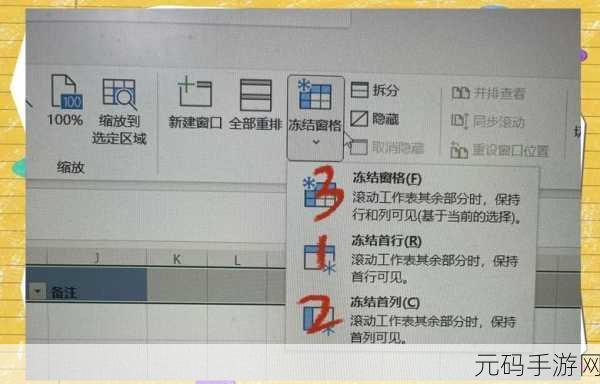
要实现 Excel 表格冻结首列,其实步骤并不复杂,首先打开您需要操作的 Excel 表格,接着将鼠标指针移动到第二列的顶部,也就是字母“B”所在的位置,然后点击“视图”选项卡,在“窗口”组中找到“冻结窗格”按钮,点击其下拉菜单中的“冻结首列”选项,这样就成功完成了冻结首列的操作。
当您完成冻结首列的设置后,无论您如何滚动表格,首列的内容都会始终保持可见,方便您查看和对照关键信息。
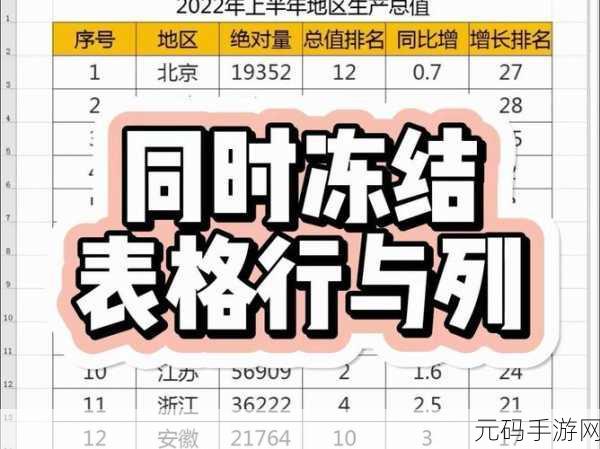
需要注意的是,如果您想要取消冻结首列,只需再次点击“视图”选项卡中的“冻结窗格”按钮,选择“取消冻结窗格”即可。
熟练掌握 Excel 表格冻结首列的技巧,能为您的工作和学习带来极大的便利,让数据处理变得更加高效和轻松。
参考来源:个人 Excel 表格使用经验总结。









